我們在視訊聊天、語音通話、打遊戲溝通的時候,都需要使用到麥克風,那麼win7電腦麥克風怎麼打開呢,其實一般來說只要插入電腦就預設是打開的。
1、首先要確認我們的電腦有沒有自備麥克風,一般筆記型有,桌上型電腦是沒有的。
2、如果沒有的話,需要先手動插入麥克風,插入後,大部分麥克風就會自動打開了。

3、如果插入後還是沒有打開,那麼可以打開「控制面板」
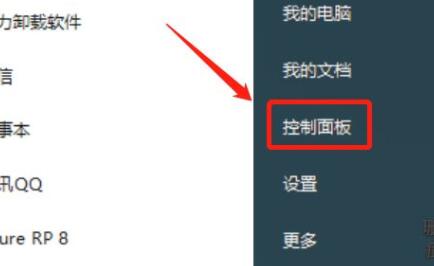
4、再打開其中的“聲音”設定。
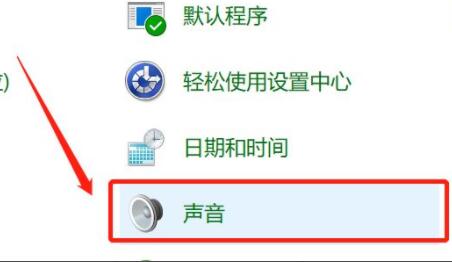
5、隨後進入上方「錄製」標籤。
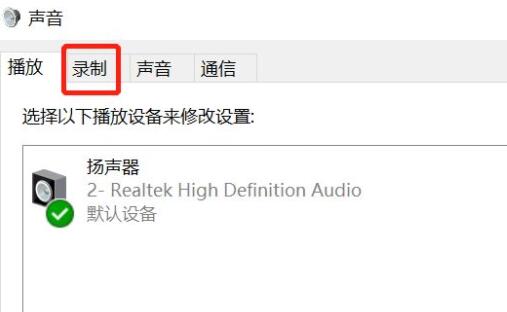
6、再確認麥克風沒有停用,如果停用了右鍵將它「啟用」
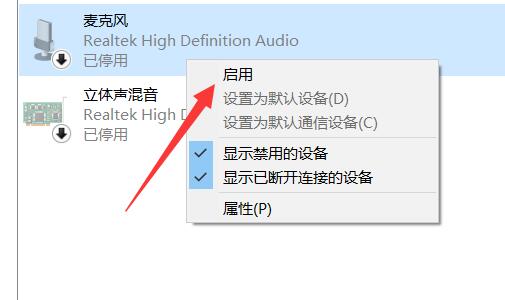
7.最後確認「級別」下的麥克風沒有被靜音。
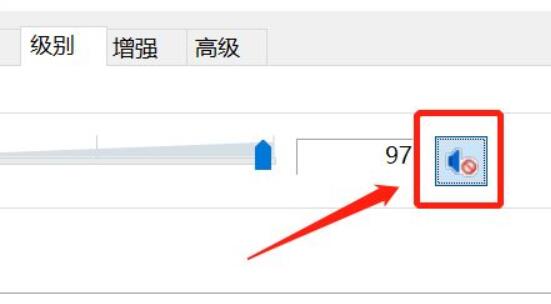
以上是電腦麥克風開啟win7教程的詳細內容。更多資訊請關注PHP中文網其他相關文章!




